Het handmatig geïnitieerde probleem met de aan/uit-knop oplossen door de fout 0x000001C8 vast te houden

De fout die bekend staat als MANUALLY_INITIATED_POWER_BUTTON_HOLD, geïdentificeerd door de code 0x000001C8, is een Blue Screen of Death (BSOD)-probleem. Hoewel dit niet vaak voorkomt, biedt deze handleiding enkele effectieve oplossingen om het probleem mogelijk op te lossen als u het tegenkomt.
Hoe MANUALLY_INITIATED_POWER_BUTTON_HOLD op te lossen
1. Bekijk de gebeurtenisviewer
- Vouw in het linkerdeelvenster Windows-logboeken uit en klik vervolgens op Systeem .
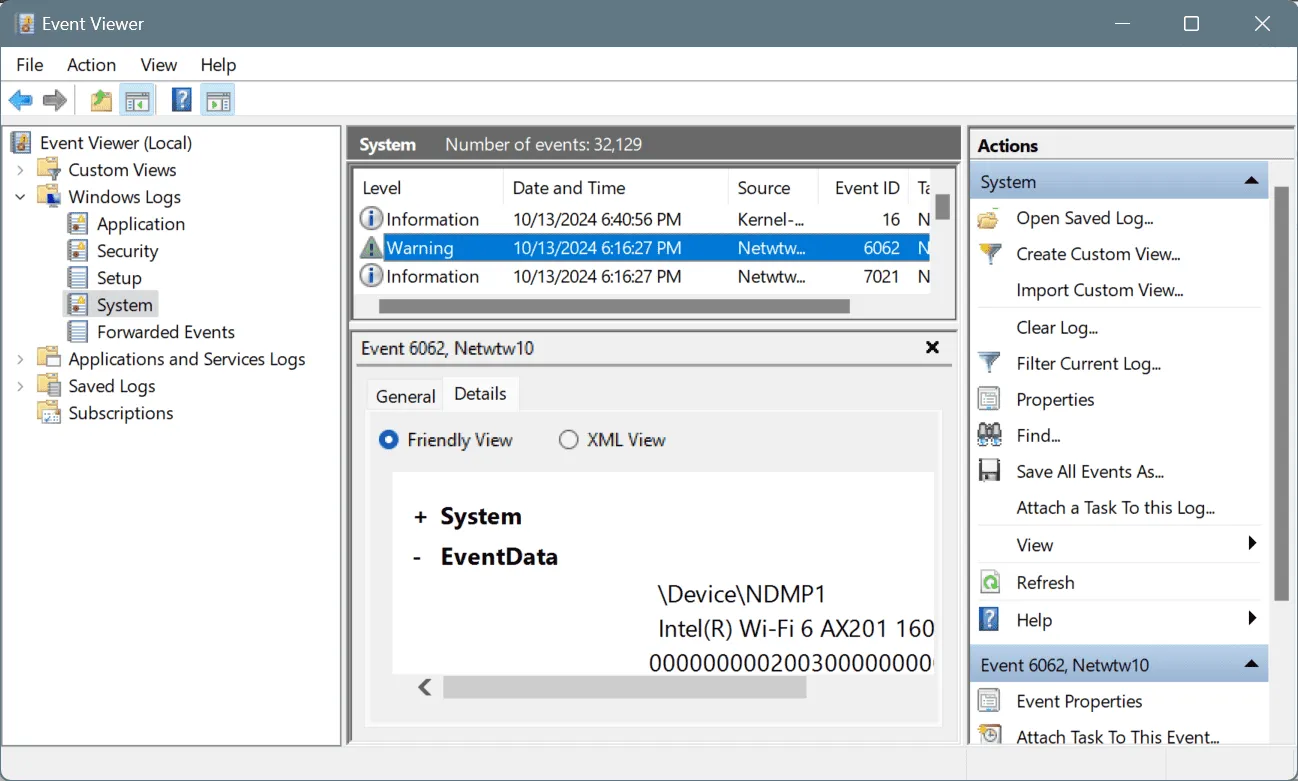
- Bepaal het tijdsbestek waarin de fout is opgetreden en bekijk de voorgaande gebeurtenissen om de oorzaak van de fout te bepalen.
Met deze stap wordt het probleem niet direct opgelost, maar het helpt u wel bij het diagnosticeren van het probleem en het vinden van een oplossing.
2. Repareer uw schijf
- Druk op de Windows toets + S, typ cmd en selecteer Als administrator uitvoeren .
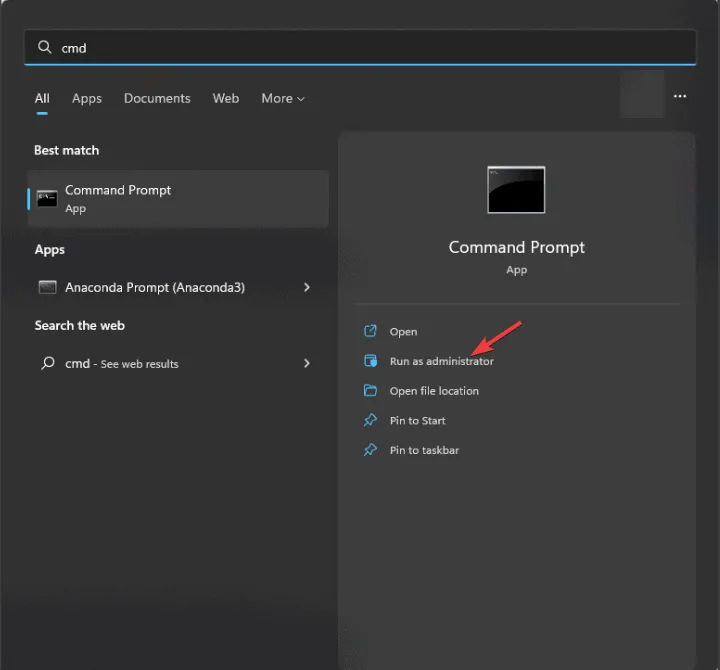
- Voer de opdracht in
chkdsk C: /r
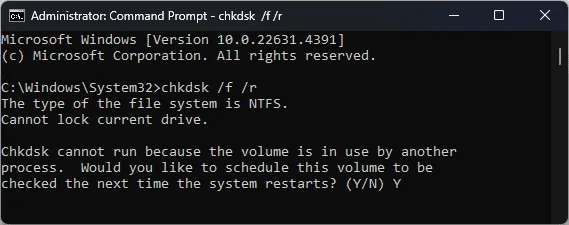
- Druk op Yom de schijfcontrole te plannen en start vervolgens uw computer opnieuw op.
- Wacht tot de scan is voltooid en controleer vervolgens of het probleem zich blijft voordoen.
3. Repareer uw installatie
- Start de opdrachtprompt als beheerder .
- Voer de opdracht uit
sfc /scannow
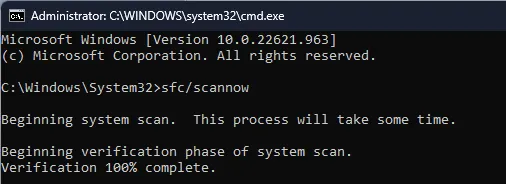
- Wacht tot de scan is voltooid.
- Voer vervolgens deze opdrachten uit:
DISM /Online /Cleanup-Image /CheckHealthDISM /Online /Cleanup-Image /ScanHealth - Als er problemen worden gevonden, voer dan uit
DISM /Online /Cleanup-Image /RestoreHealth
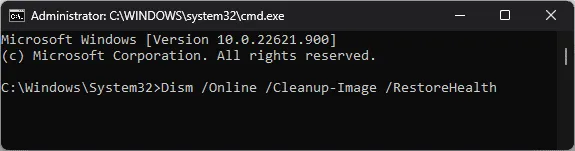
Houd er rekening mee dat het enige tijd kan duren voordat deze scans zijn voltooid. Het is daarom belangrijk dat u ze ononderbroken laat lopen.
4. Voer een systeemherstel uit
- Druk op Windows de toets + R, typ rstrui en druk op Enter.
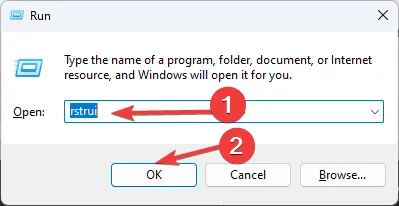
- Selecteer het herstelpunt waarnaar u wilt terugkeren en klik op Volgende .
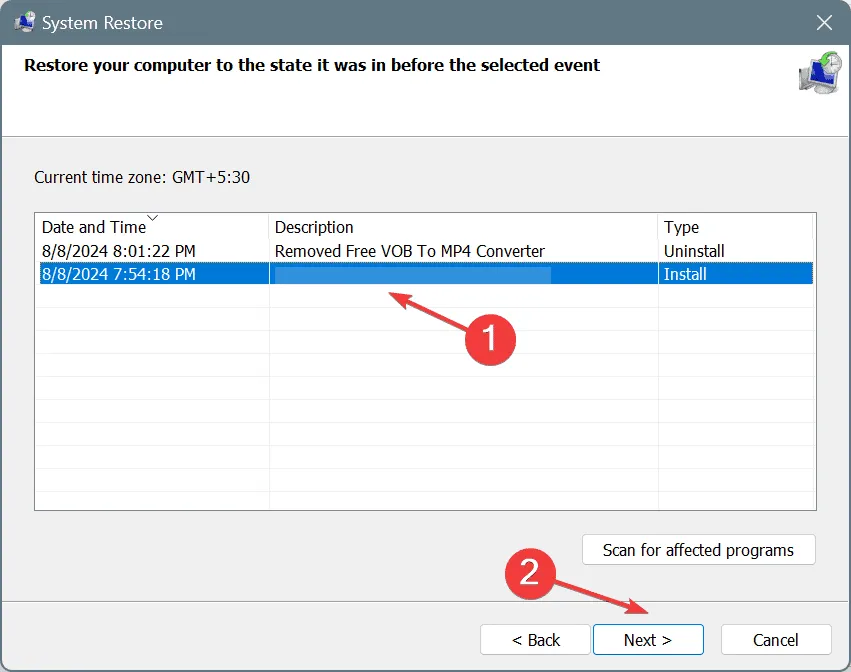
- Volg de instructies op het scherm om het herstelproces te voltooien.
Controleer na afloop of het probleem is opgelost.
5. Voer een in-place upgrade uit
- Download het Windows 11 ISO-bestand en dubbelklik erop om het te koppelen.
- Voer setup.exe uit .
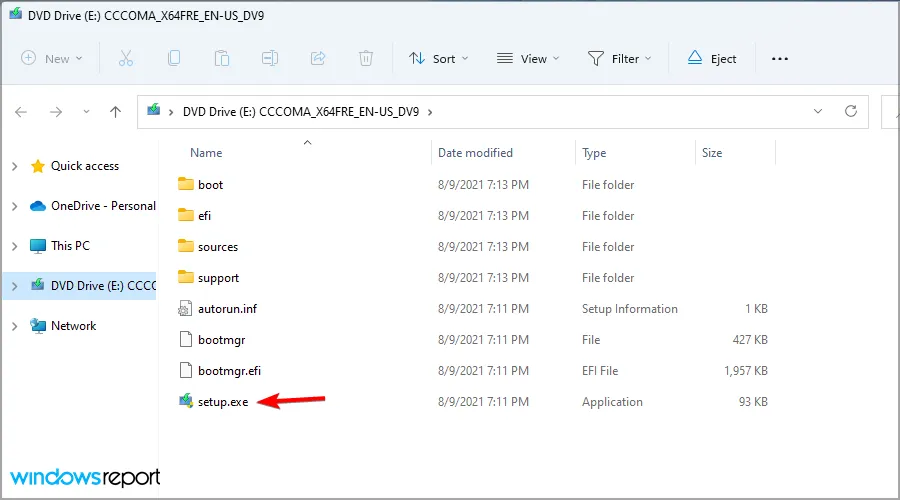
- Volg de instructies op het scherm tijdens het installatieproces.
- Wanneer u het scherm ‘Kies wat u wilt behouden’ bereikt, selecteert u Persoonlijke bestanden en apps behouden .
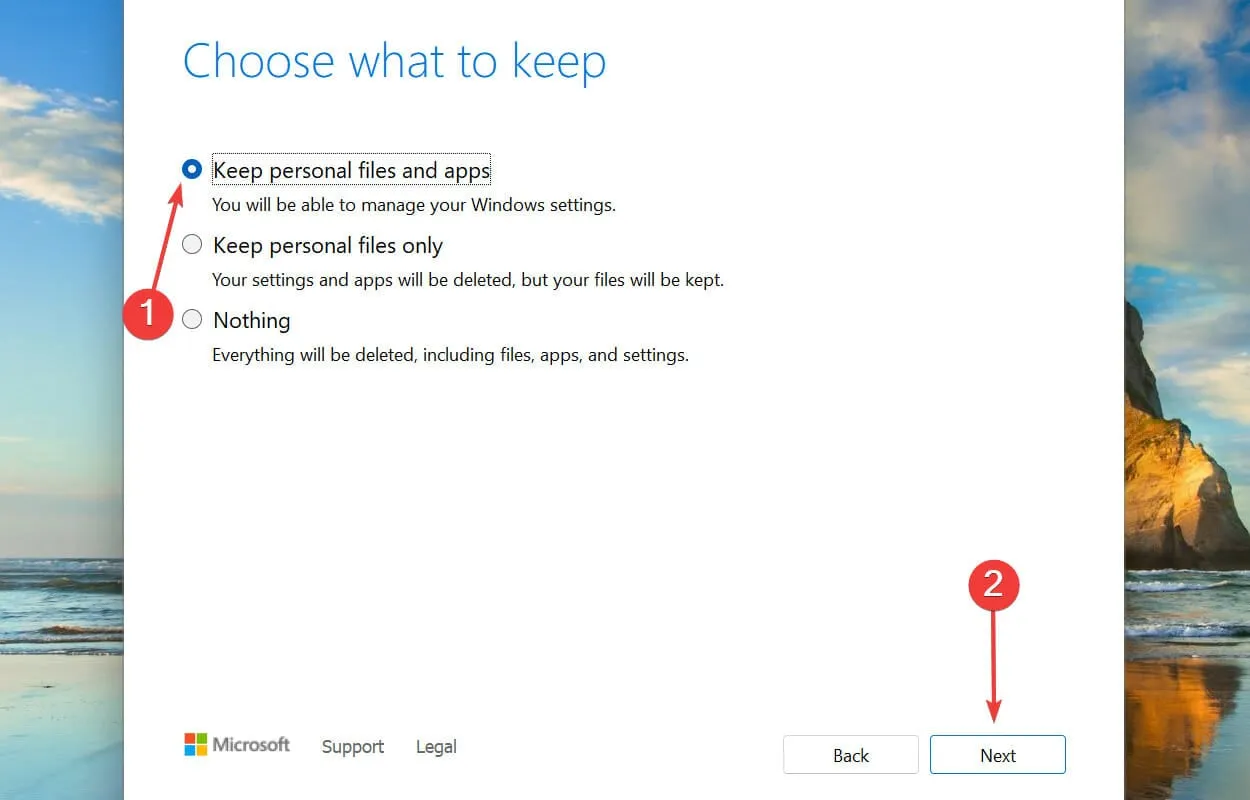
- Voltooi de installatie door de overige instructies te volgen.
Aan het einde van dit proces wordt uw systeem vernieuwd, terwijl uw bestanden behouden blijven. Mocht het probleem hierna aanhouden, dan is het raadzaam om uw hardware te inspecteren op mogelijke problemen.
De fout MANUALLY_INITIATED_POWER_BUTTON_HOLD geeft aan dat uw systeem geforceerd is afgesloten vanwege een ander onderliggend probleem. In dat geval moet de hoofdoorzaak van het abrupte afsluiten worden vastgesteld.



Geef een reactie